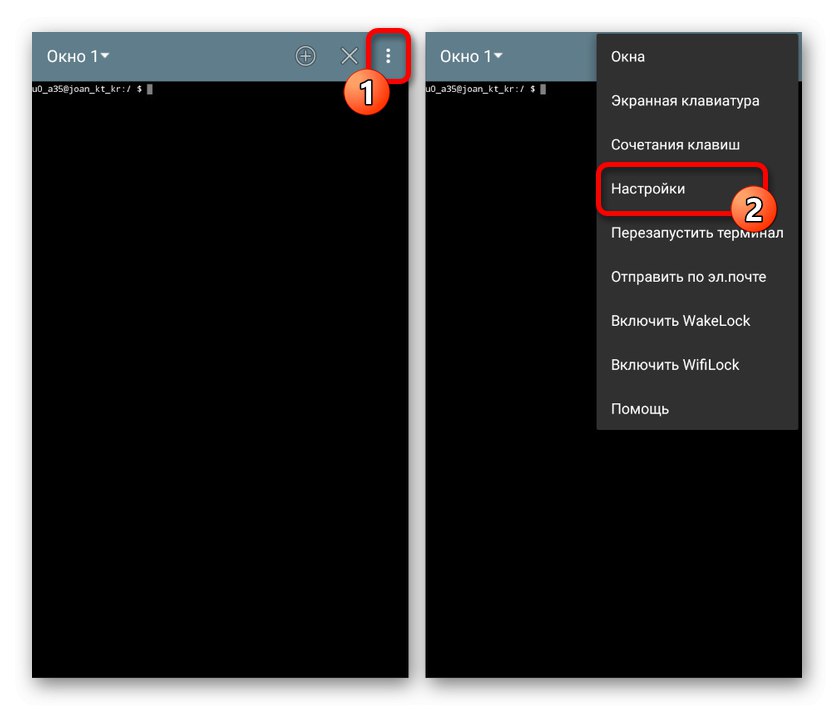Оперативни систем Андроид, иако је првобитно створен на бази Линука, подразумевано нема много класичних елемената ове платформе попут Терминала. Истовремено, ако је потребно, и даље можете да користите сличан софтвер на телефону, укључујући сродне команде, припремом и инсталирањем посебног емулатора. Као део данашњег чланка, покушаћемо да размотримо довољно детаљно све повезане аспекте и, наравно, главне команде Терминала на Андроиду.
Коришћење терминала на Андроид-у
Као што је поменуто, на паметном телефону подразумевано нема Терминал, па да бисте применили одговарајуће команде, мораћете да инсталирате Андроид Терминал Емулатор са доње везе. Такође можете да користите услужни програм АДБмеђутим, овај приступ ће захтевати обавезно повезивање са рачунаром и можда неће бити прикладан за трајну употребу.
Преузмите Андроид Терминал Емулатор са Гоогле Плаи продавнице
- Поступак инсталације апликације се не разликује од било ког другог Андроид софтвера из званичне продавнице апликација, као ни покретање изведено помоћу иконе терминала на главном екрану. На овај или онај начин, након покретања, појавиће се прозор са тамном позадином и трепћућим курсором.
- Будући да Терминал подразумевано има малу величину фонта, што је незгодно за читање, најбоље је одмах користити интерну „Подешавања“избором одговарајуће ставке у менију. Недостаци су посебно приметни на екрану високог ДПИ.
![Идите на Подешавања у Андроид Терминал Емулатор]()
Овде се можете променити "Шема боја", „Величина фонта“, опције тастатуре и још много тога. Као резултат, фонт би требао бити лак за читање.
- Током рада са терминалом, због особености оперативног система, многе наредбе ће се извршавати са закашњењем, због чега треба бити стрпљив. Ако је током захтева направљена грешка, извршење ће бити одмах одбијено уз обавештење "Није пронађен".
- Коришћење иконе «+» на горњој плочи можете створити додатне прозоре и пребацивати се између њих кроз падајућу листу. Да бисте изашли, користите суседну икону са крстићем.
- Када уносите наредбе које захтевају одлазак у одређени директоријум или отварање датотека, морате навести пуну путању попут
/ систем / итд /... Поред тога, потребно је да користите путање без размака и само на енглеском језику - Терминал не подржава остале распореде.
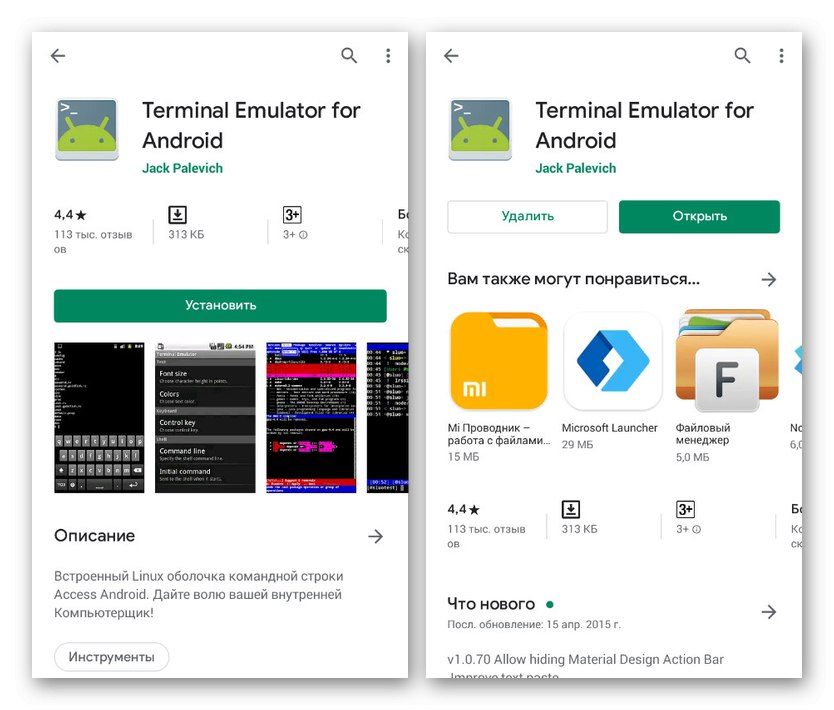
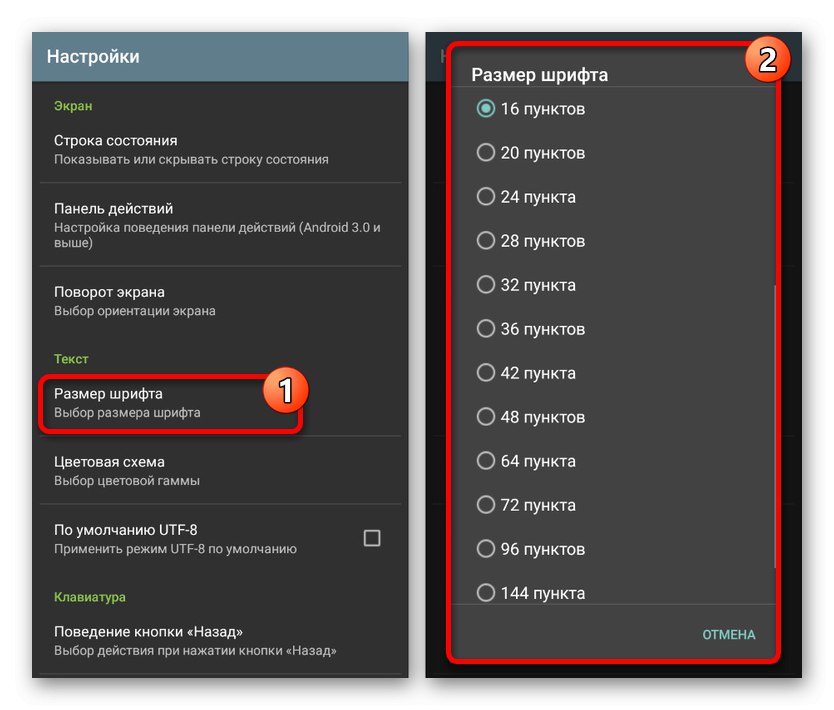
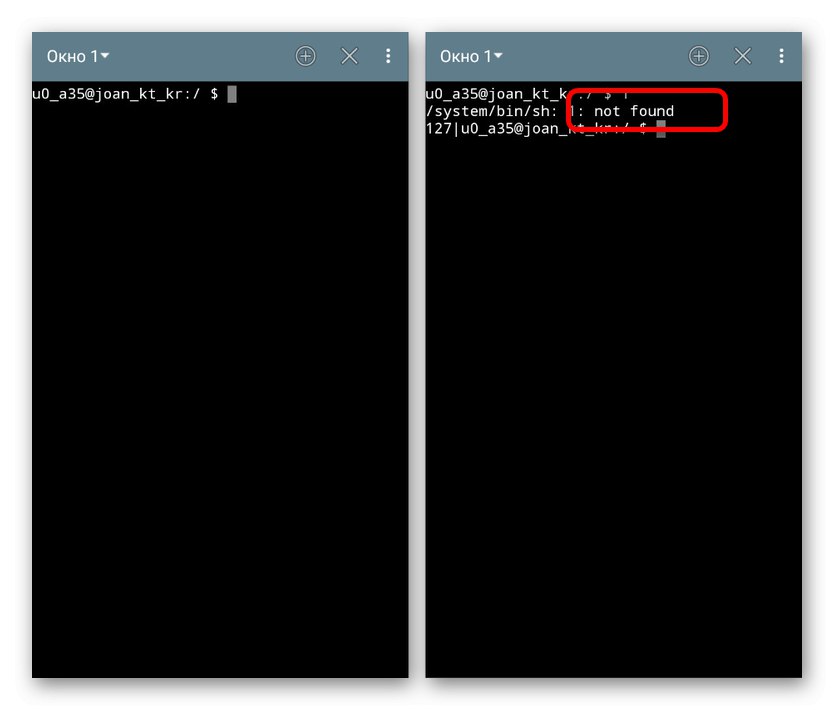
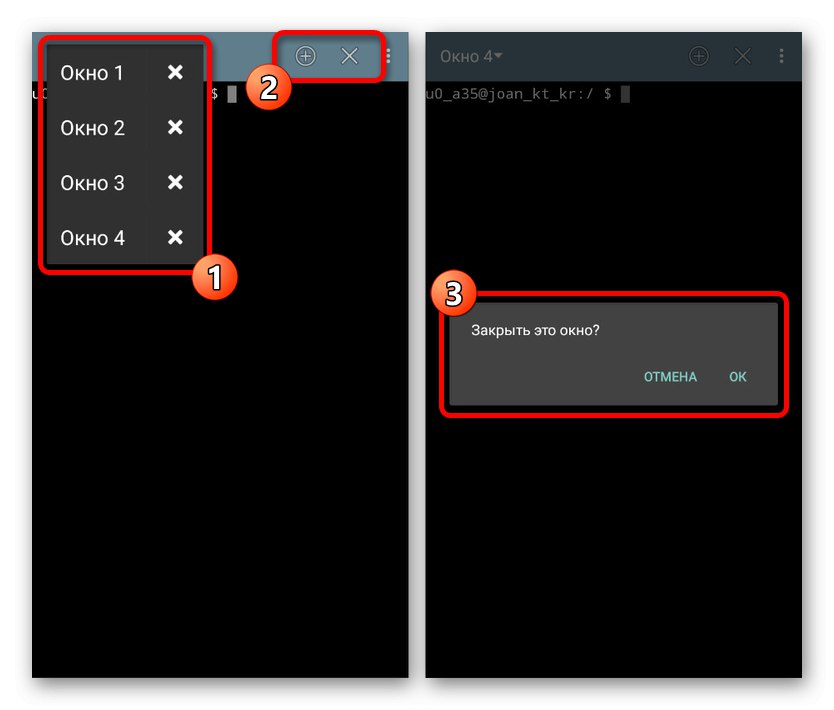
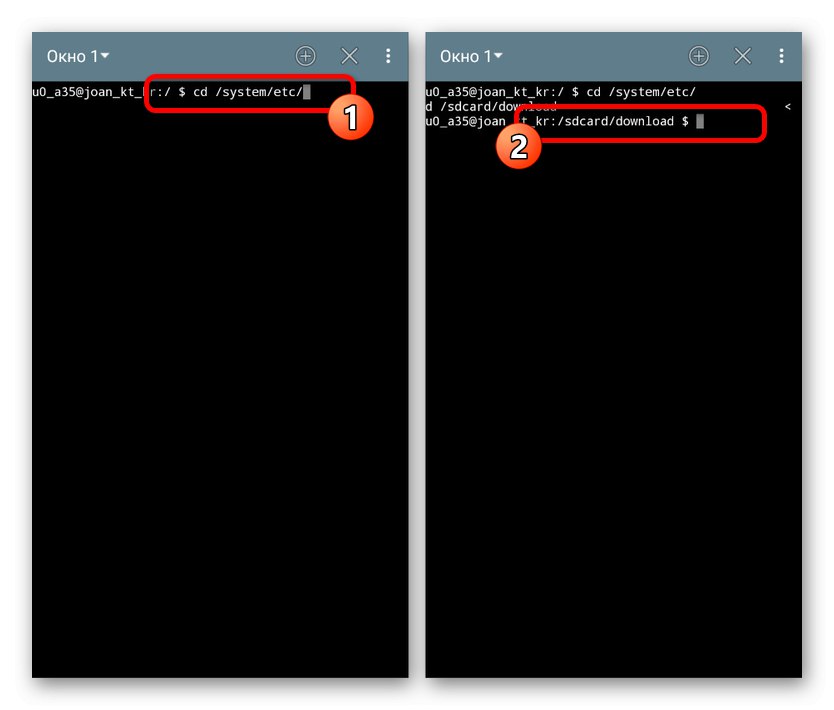
Надамо се да смо детаљно описали главне карактеристике терминала, јер генерално апликација има пуно аспеката који заслужују пажњу. Ако имате било каквих питања, обавезно нас контактирајте у коментарима и ми ћемо покушати да вам помогнемо.
Команде терминала
Пошто сте се позабавили припремом, можете започети разматрање главних команди терминала. Истовремено, треба имати на уму да је огромна већина опција у потпуности у складу са Линуком и да смо их разматрали у одговарајућем чланку на веб локацији. Поред тога, постоји засебна команда за преглед свих доступних упита.
Прочитајте такође: Наредбе терминала за Линук
Системске команде
-
датум- на екрану приказује тренутни датум подешен у подешавањима уређаја; -
-помоћЈе ли једна од основних наредби која приказује својства одређеног захтева. Ради строго кроз размак након навођења потребне наредбе; -
су- по дефаулту, недоступна команда која вам омогућава да добијете роот приступ. Може се користити за проверу присуства и функционалности роот права на телефону; -
рестарт- покреће поновно покретање уређаја, али само у име администратора (су); -
излаз- излази из терминала без потврде или онемогућава администраторска права;
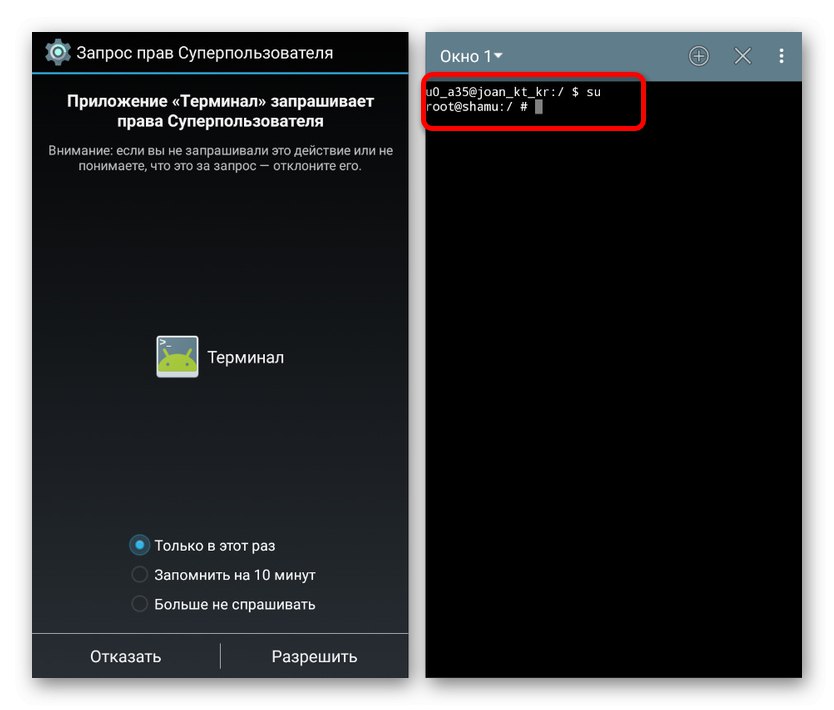
Активни процеси
-
пс- приказује све активне процесе у систему; -
убити- присилно затвара процесе ПИД бројем са листе пс. Најбоље се користи заједно са привилегијама администратора (су) за ефикасност.
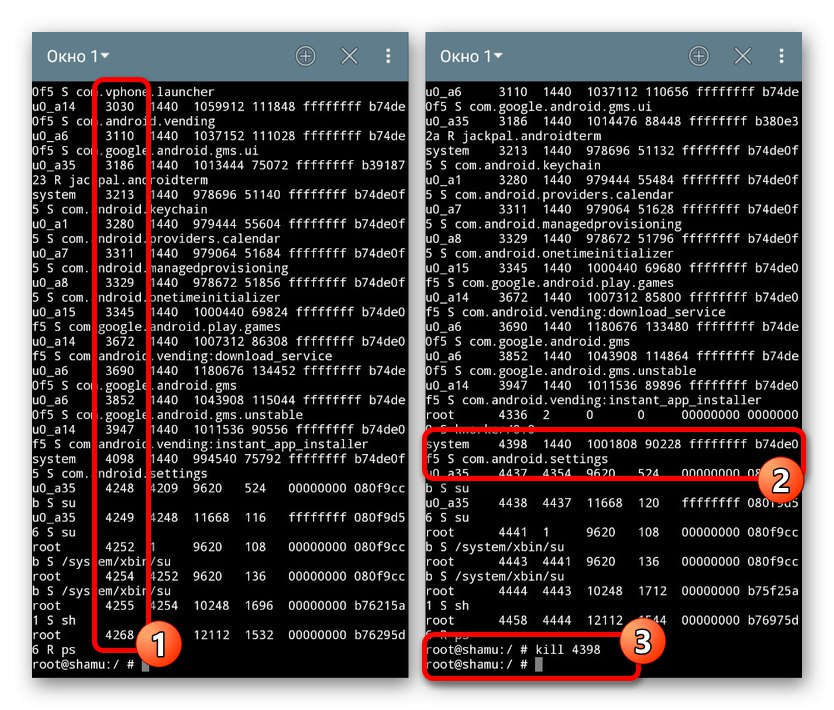
Систем датотека
-
цд- команда за прелазак у одређену фасциклу са терминала. Користећи овај захтев, можете комуницирати са датотекама у директоријуму без навођења пуне путање; -
мачка- користи се за читање датотеке, на пример, за отварање документа помоћу подразумеваног алата.Генерално, сви начини употребе команде заслужују посебан чланак; -
цп- наредба за креирање дупликата било које одабране датотеке; -
мв- омогућава вам да преместите изабрану датотеку или директоријум на нову путању; -
рм- једна од најопаснијих команди која покреће брисање одабране датотеке без потврде; -
рмдир- варијација претходног захтева која уклања читаве фасцикле, укључујући садржај; -
мкдир- креира нови директоријум на путу наведеном након наредбе; -
додирните- користи се за креирање датотека у наведеном директоријуму; -
лс- приказује садржај наведене мапе на једној листи; -
дф- наредба приказује величину сваке датотеке у директоријуму; -
ду- приказује величину на исти начин, али само за једну одређену датотеку; -
пвд- намењен за преглед у терминалу пуне путање до коришћене мапе.
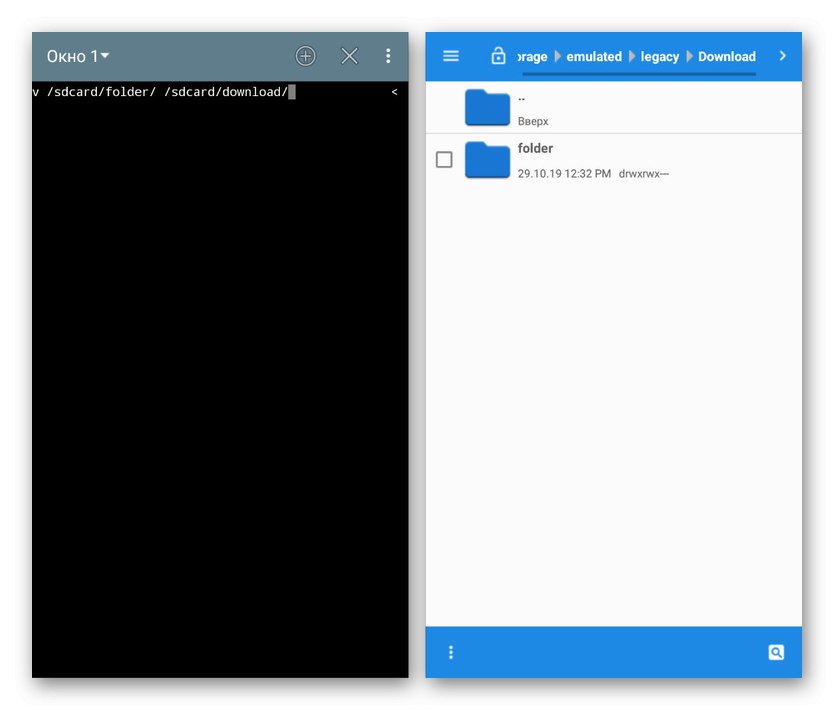
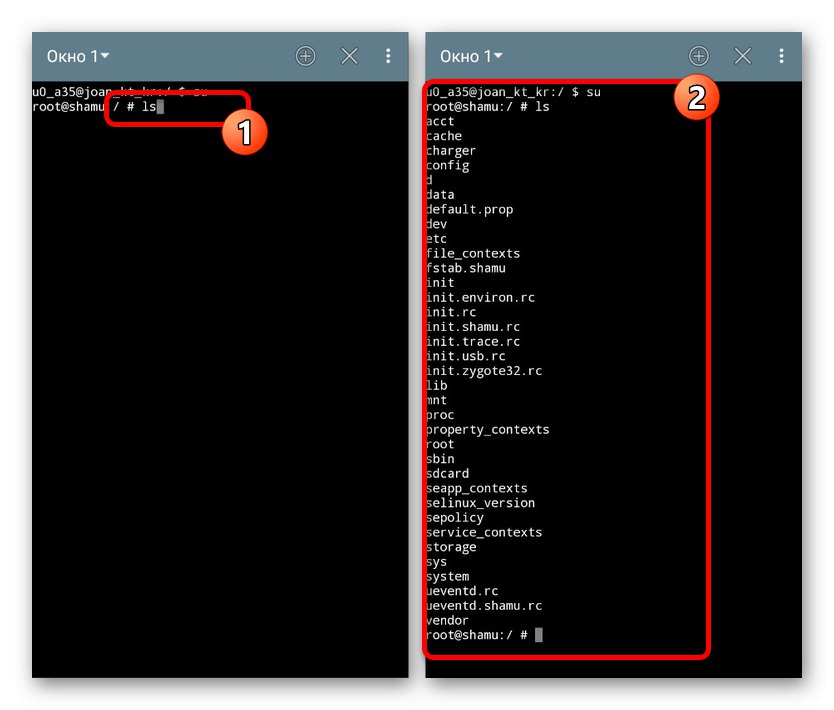
Рад са апликацијама
-
пм листа пакета- приказује листу инсталираних апликационих пакета; -
пм инсталирати- инсталира наведену апликацију из АПК датотеке; -
пм деинсталирати- уклања апликацију на одређеном путу. Путем можете сазнати помоћу пм листе пакета; -
сам- користи се за отварање апликација; -
ам старт –н цом.андроид.сеттингс / .Сеттингс- отвара класичну апликацију „Подешавања“... Може се користити као пример за друге команде ам.
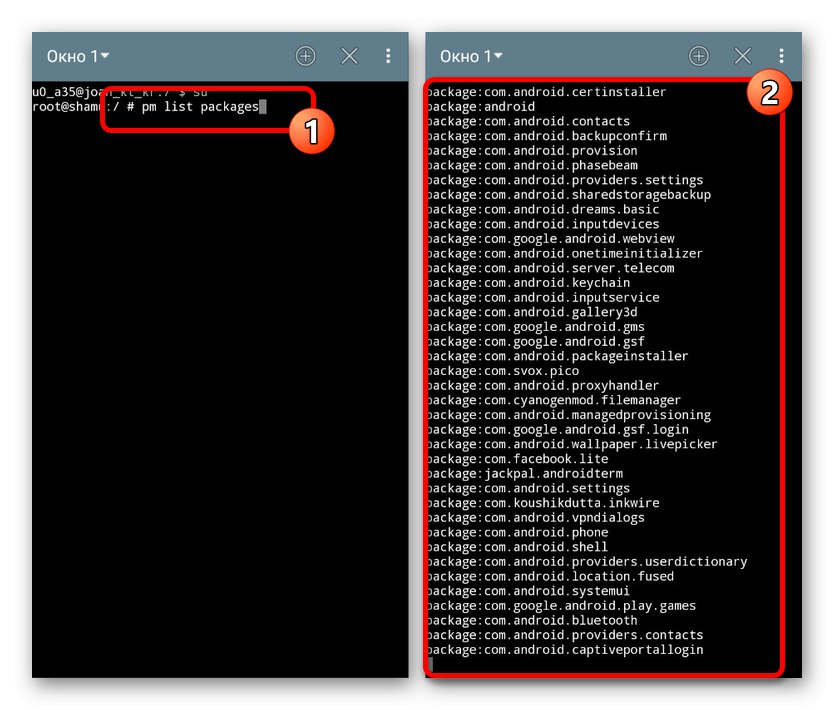
Овим је завршен преглед главних команди Терминала за Андроид, јер би навођење свих могућих захтева одузело много више времена, укључујући и током проучавања листе. Увек можете пронаћи опис потребних команди на мрежи или користити претходно поменути чланак на Линук терминалу.